![]()
YouTubeアプリにおいて、動画再生時に画面をダブルタップすると設定した秒数だけ動画をスキップする機能がありますが、ダブルタップをしても機能しないといった報告が寄せられています。
機能を利用できない対処法をご紹介します。
コンテンツ
YouTubeでダブルタップを用いたスキップができなくなる
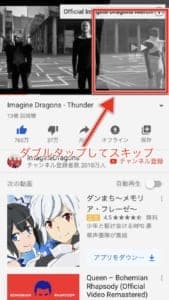
これまではYouTubeアプリで再生画面の右もしくは左で設定した秒数だけ「進む・戻る」ジェスチャーがありました。再生バーを触ることなく早送りと巻き戻しができたため、特定の部分だけを繰り返し見たいといった場合に非常に便利な機能でした。
しかし、この機能を利用できないといったユーザーが増加しており、日本のみならず海外ユーザーにまで「利用できない」といった報告がSNSで共有されています。
これまで慣れ親しんだ機能であるため、戻してほしい・修正してほしいといった意見が多いです。
早急に解決をしたい問題です。
二本指で同時にダブルタップするジェスチャーになった
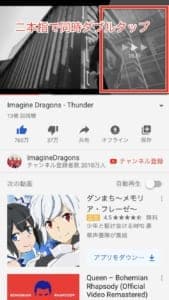
なお、このダブルタップ機能が利用できない問題に対して解決策がありました。
ポイント
再生中の画面において「二本指で同時にダブルタップ」
これまでは人差し指もしくは親指だけで操作ができましたが、このジェスチャーが変更になってしまったようです。
片手で「二本指」ジェスチャーを行うのは非常に難しくなるため、両手で操作になってしまうのは必然でしょう。
明らかに「改悪」になっていますが、このジェスチャー変更に対してYouTube側からのアナウンスなどは一切されていないため、これが試験運用中のテスト段階なのか今後も継続的に使用が変更になってしまうかは不明です。
現在Googleでは様々なアプリケーションの操作や動作の仕様が一部変更される試験運用を行っているため、もしかするとこのYouTubeの仕様も試験運用の一環の可能性があります。
OSなどの環境が影響している可能性がある

一部のユーザーからは「従来通りのダブルタップでスキップができる」という報告も出ています。
筆者の方でも動作確認を行いましたが、最新バージョンのアプリとOSの環境ですが、従来通りのジェスチャーでスキップができます。
もしかすると、利用している環境によってジェスチャーの仕様が異なる可能性があります。
もしくは、最新バージョンのアプリにバグなどの不具合が発生しているのでしょうか。
これから紹介する対処法を全て試し、従来通りのジェスチャーに戻るか確認してみてください。
対処法

ジェスチャーを元に戻す対処法をいくつかご紹介します。
問題が解消されない場合は、修正を待機するかYouTubeヘルプセンターにフィードバックを送ってください。
アプリとデバイスの再起動
デバイスをリフレッシュし、メモリ解放を行います。
また、アプリの再起動によって不具合などが解消される場合があるため、試してみましょう。
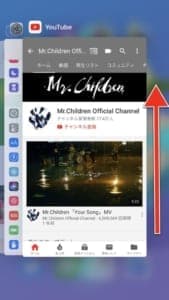
アプリスイッチャーでYouTubeアプリを含む起動中のアプリをすべて終了します。
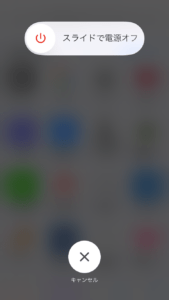
アプリを全て終了した後は、デバイスの電源を落として再起動をしましょう。
再起動後にジェスチャーを試し、解消されているか確認してみてください。
キャッシュデータを削除する
ブラウザのキャッシュデータが蓄積しているとデバイスや他のアプリの動作に影響を与えることがあるため、削除をして動作の向上を図ります、
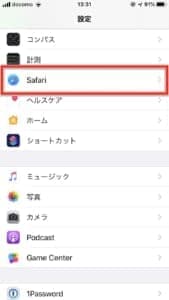
「設定アプリ」を開き、「Safari」にアクセスします。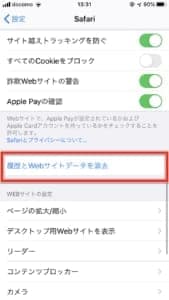
「履歴とWebサイトデータを消去」に進みます。
「履歴とデータを消去」で削除が完了します。
削除後にYouTubeアプリを起動し、ジェスチャーが行える確認してみましょう。
YouTubeでアカウントを再ログインする
設定がアカウントに紐づけられていると考えた場合、アカウントの再ログインによって解消される可能性があります。
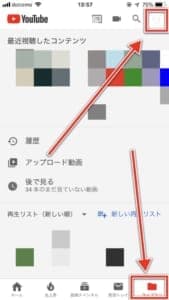
ログイン中のYouTubeアプリで、右上のプロフィールアイコンが表示されている部分をタップします。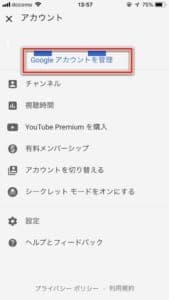
ログイン中のアカウントが表示されていますので、アカウント名をタップしてください。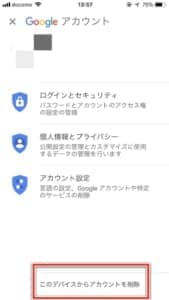
「このデバイスからアカウントを削除」をタップします、
はてな
この操作によって、これまで投稿した動画や再生リスト、登録チャンネルなどが消失することはありませんのでご安心ください。

表示されるポップアップの「削除」をタップしてください。
ログアウト後にもう一度ログイン情報を入力して再ログインを行いましょう。
アプリを再インストールする
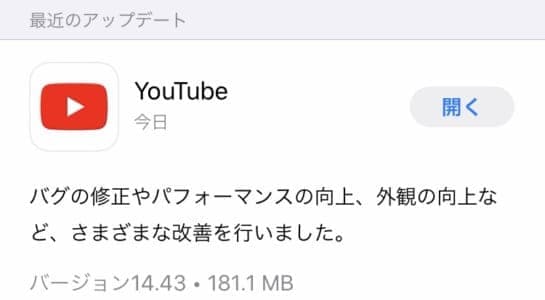
アプリストアを確認し、最新バージョンが配信されている場合はアップデートを行ってください。
アップデートによって問題が修正される可能性があります。
アプリのアップデートでも問題が解消されていない場合は、次の対処法を試してみましょう。
デバイスのOSをアップデートする
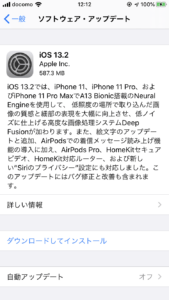
利用しているデバイスのOSが動作に影響を与えている可能性もあります。
特にiOSの場合、様々なアプリの動作を不安定にさせていることが多いです。
「設定アプリ」を起動し、「一般」>「ソフトウェア・アップデート」を確認してください。
最新バージョンが配信されている場合はアップデートを行うと良いでしょう。
YouTubeのヘルプセンターにフィードバックを送る
以上の対処法をすべて試し、解消されない場合はYouTubeにフィードバックを送ってみましょう。
フィードバックを行うことで問題の報告ができ、修正される可能性があります。
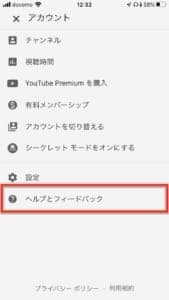
YouTubeアプリを開き、【アカウントページ】に進みます。
「ヘルプとフィードバック」にアクセスしましょう。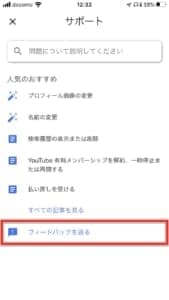 「フィードバックを送る」に進みます。
「フィードバックを送る」に進みます。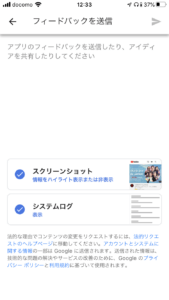
発生中の問題を詳細に記入し、送信してください。
他にオススメの面白い動画アプリは?

他にオススメの面白い動画アプリを紹介します!
BuzzVideo(バズビデオ)

バズビデオは「見始めたら止まらない」、1500万DLを突破した人気アプリです。
バズビデオに投稿された動画を無料で見放題。
YouTubeと同期させている投稿者も多いので、豊富なコンテンツを楽しむことができます。

バズビデオの大きな特徴は、アプリ側がオススメの動画を探してきてくれることです。
機械学習が優秀で、使えば使う程好みに合った動画を勧めてくれ、動画を検索する必要がない程。

バズビデオでは1分から3分程度の短めの動画が多いので、隙間時間に手軽に見ることが可能。
また、新しくクーポンチャンネルも登場。
飲食店を中心にクーポン用意されているので、お得に利用することができます。
考えられる不具合の原因
- 無料で動画見放題
- 世界で6億人のユーザー
- YouTubeと同期させている投稿者も多い
- 使えば使う程好みに合った動画を教えてくれる
- 自分では探せなかった動画が見付かる事も
- 短めの動画が多いので隙間時間にぴったり
- クーポンも充実




